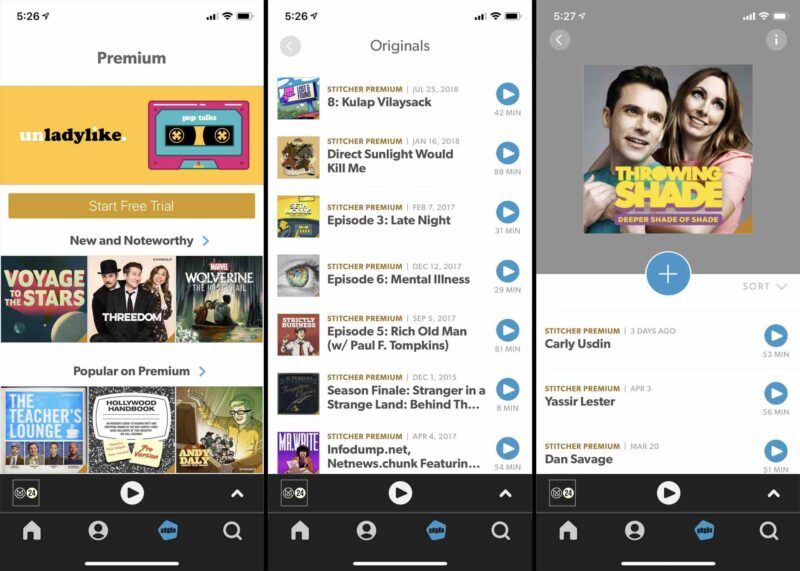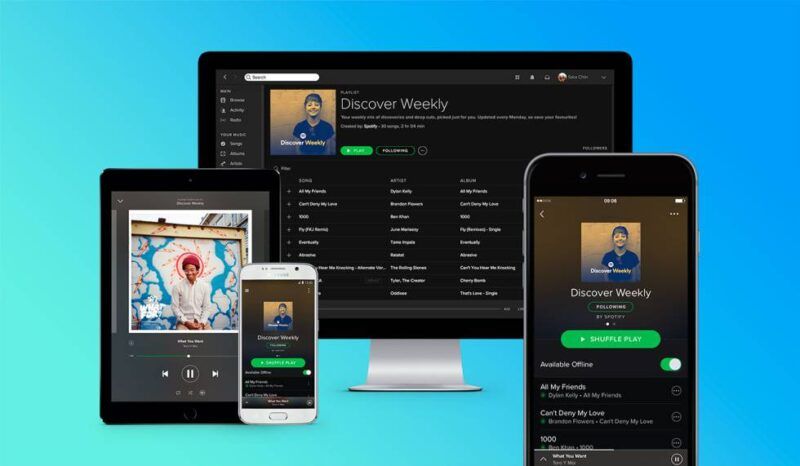Stai trasmettendo Hulu su Fire Stick, ma ti rimane un cliffhanger quando improvvisamente si blocca. Molti utenti di Fire Stick hanno segnalato di aver riscontrato problemi simili sul proprio dispositivo.
L’immagine video potrebbe bloccarsi improvvisamente mentre l’audio continua a essere riprodotto. Questo può accadere quando i dati della cache corrotti non vengono cancellati regolarmente sul tuo Fire Stick. Allo stesso modo, gli errori di connettività Internet potrebbero essere un altro motivo. Tuttavia, può essere risolto con piccole modifiche sul tuo dispositivo Fire Stick.
Quindi, in questo articolo, ti guideremo con diverse correzioni per risolverlo.
Se volete continuare a leggere questo post su "[page_title]" cliccate sul pulsante "Mostra tutti" e potrete leggere il resto del contenuto gratuitamente. ebstomasborba.pt è un sito specializzato in Tecnologia, Notizie, Giochi e molti altri argomenti che potrebbero interessarvi. Se desiderate leggere altre informazioni simili a [page_title], continuate a navigare sul web e iscrivetevi alle notifiche del blog per non perdere le ultime novità.
Sommario
Perché Hulu continua a congelarsi su Fire Stick?
Abbiamo identificato alcune delle probabili cause per cui Hulu continua a bloccarsi su Fire Stick.
- Problemi di connettività Internet con Fire Stick
- Dati corrotti della cache di Hulu
- Software del sistema Fire Stick obsoleto
- Utilizzo dell’app Hulu obsoleta
- Errore interno di interruzione del server
- Fire Stick non identifica l’audio
Come risolvere il congelamento di Hulu su Fire Stick?
Quando Hulu si blocca improvvisamente, puoi riavviare l’app sul tuo Fire Stick. Chiudi l’app e riaprila dopo aver atteso alcuni secondi. Se riscontri ancora l’errore, segui le correzioni indicate di seguito.
Controlla lo stato della rete su Fire Stick
Fondamentalmente, l’app Hulu si blocca e si blocca quando esistono problemi di connettività Internet sul dispositivo di streaming. Quindi, in primo luogo, puoi controllare lo stato della rete sulla tua Fire Stick TV. Per fare ciò, chiudi l’app Hulu e torna alla schermata principale.
Scopri i passaggi per farlo di seguito.
- Apri Impostazioni dalla schermata principale di Fire Stick TV e vai su Rete
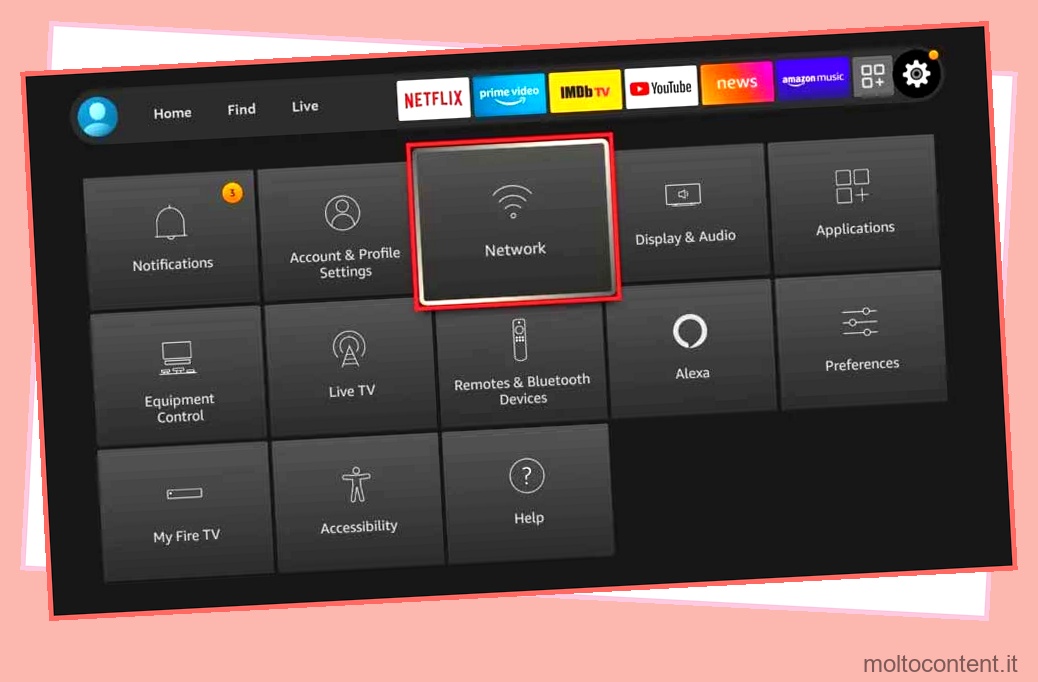
- Scegli la tua rete Wi-Fi
- Premere il pulsante Riproduci/pausa sul telecomando per vedere lo stato
Collega il tuo Fire Stick a una rete più potente
Se la potenza del segnale è scarsa, potrebbe essere necessario connettere il dispositivo a una rete Wi-Fi più potente . La connettività migliorata risolverà i problemi di blocco e buffering delle app. Pertanto, puoi dimenticare la tua rete attuale e provare a connetterti a un’altra.
Puoi controllare i passaggi indicati di seguito.
- Nella schermata principale di Fire Stick, fai clic su Impostazioni
- Vai su Rete e individua la tua rete Wi-Fi
- Premere il pulsante Menu per dimenticare la rete. Quindi premere Seleziona sul telecomando per confermare.
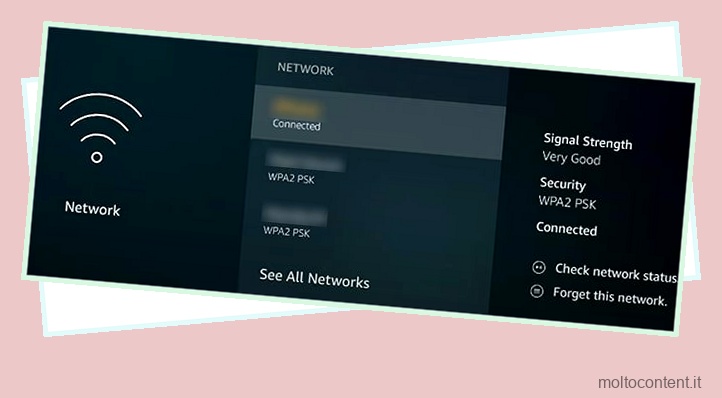
- Ora, nella pagina Rete, fai clic su Visualizza tutte le reti

- Dagli elenchi, scegli una rete a cui connetterti
- Digita la password Wi-Fi e fai clic su Connetti
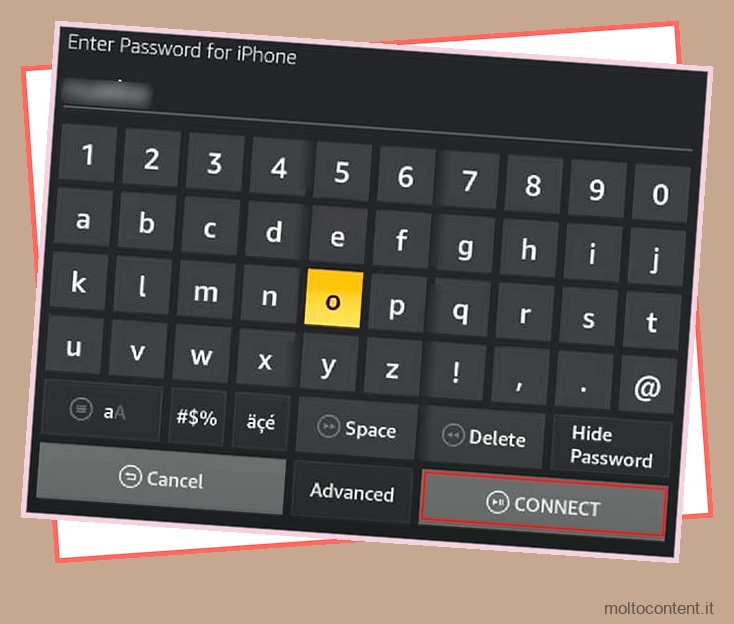
Fermare forza Hulu
Puoi forzare l’arresto dell’app Hulu sulla tua Fire Stick TV se si blocca ancora. Quando chiudi Hulu, alcune funzionalità potrebbero essere ancora in esecuzione in background. Tuttavia, l’arresto forzato dell’app disattiverà completamente le funzionalità dell’app. Puoi avviare nuovamente l’app.
Segui i passaggi indicati.
- Fare clic su Impostazioni
- Apri Applicazioni > Gestisci applicazioni installate
- Individua l’app Hulu e aprila
- Fare clic su Forza arresto
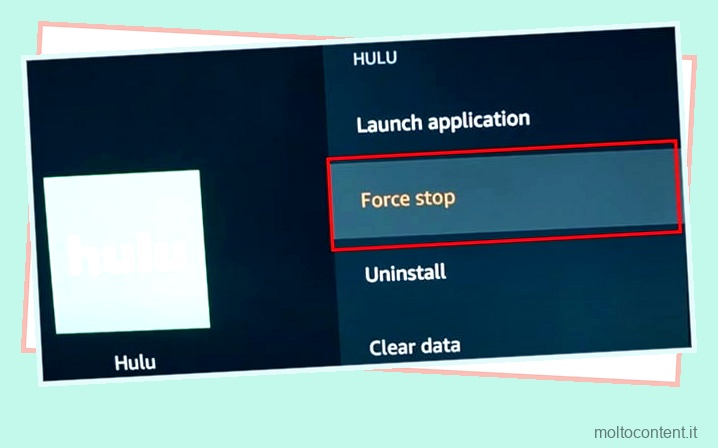
Riavvia la tua Fire TV Stick
Quando usi eccessivamente Fire Stick, si surriscalda e causa errori come il blocco del sistema e l’arresto anomalo dell’app. Puoi riavviare Fire TV Stick per risolvere bug minori esistenti sul tuo dispositivo. Il riavvio aggiornerà il sistema e migliorerà le prestazioni. Pertanto, potrebbe risolvere anche l’errore di congelamento di Hulu.
Dai un’occhiata ai seguenti passaggi per riavviare Fire TV Stick.
- Passare alle impostazioni di Fire TV Stick
- Apri My Fire TV > Riavvia
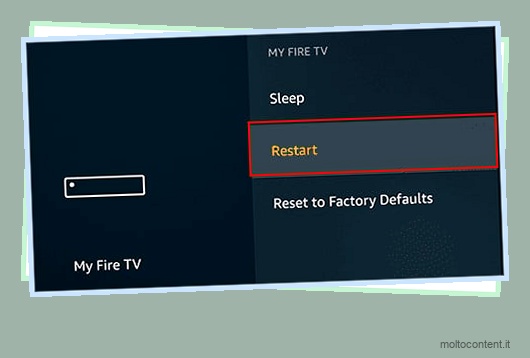
- Ancora una volta, fai clic su Riavvia per confermare
Cancella la cache dell’app Hulu
I dati della cache sono utili per caricare le app più velocemente. Tuttavia, una cache danneggiata ha un impatto negativo sulle prestazioni del sistema. Può ridurre il tempo di caricamento delle app e portare a diversi errori. Pertanto, tali dati spazzatura devono essere cancellati occasionalmente. Inoltre, puoi cancellare la cache della tua app Hulu su Fire Stick per risolvere i problemi di blocco delle app.
Segui i passaggi indicati di seguito.
- Nella schermata principale di Fire Stick TV, fai clic su Impostazioni
- Apri Applicazioni > Gestisci applicazioni installate
- Scegli Hulu
- Fare clic su Cancella cache

Regola l’impostazione del suono del Fire Stick
Molti utenti hanno riferito che l’impostazione del suono circostante su stereo ha risolto l’errore. L’app Hulu si blocca sulla tua Fire Stick quando il dispositivo non identifica l’audio. Pertanto, puoi provare a regolare l’impostazione audio Fire Stick.
Scopri i passaggi per farlo di seguito.
- Apri le impostazioni di Fire Stick
- Vai a Display e suoni > Audio
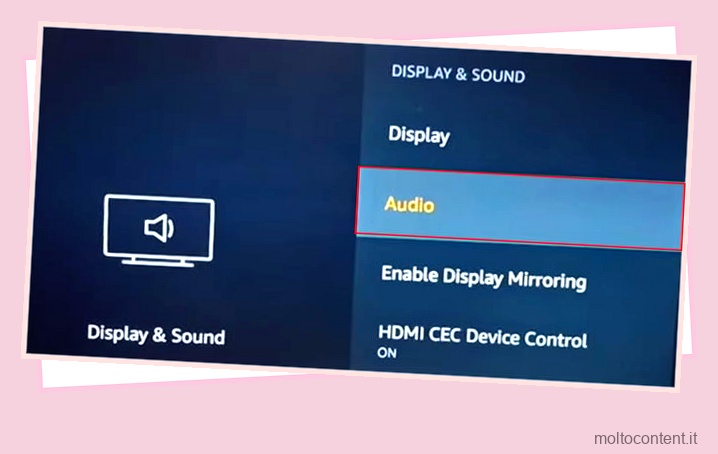
- Fare clic su Audio surround
- Scegli Stereo
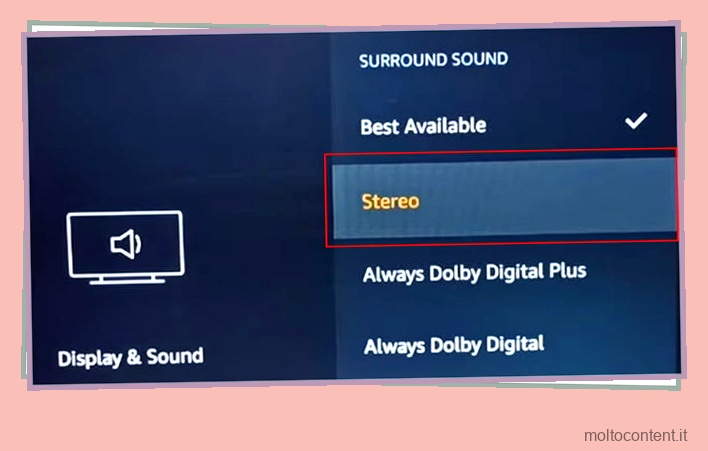
Controlla gli aggiornamenti del sistema Fire Stick
Un’altra soluzione per il blocco di Hulu su Fire Stick è verificare la presenza di aggiornamenti di sistema del dispositivo. Se riscontri il problema solo sui tuoi dispositivi Fire Stick , l’aggiornamento dovrebbe risolverlo. Inoltre, è necessario aggiornare spesso il dispositivo per migliorare le prestazioni.
Seguire i passaggi indicati per verificare manualmente gli aggiornamenti di seguito.
- Sul tuo Fire Stick, fai clic su Impostazioni
- Apri My Fire TV > Informazioni
- Scegli Controlla aggiornamenti
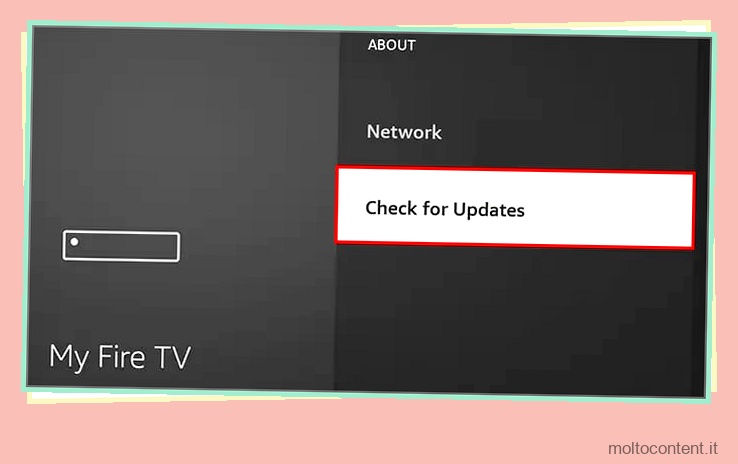
- Quando è disponibile un nuovo aggiornamento, puoi fare clic su Installa aggiornamento . Tuttavia, vedrai che Fire TV è aggiornata quando non ci sono aggiornamenti.
Aggiorna l’app Hulu
Per prestazioni migliori, devi utilizzare l’ultima versione di Hulu. Puoi provare ad aggiornare l’app Hulu sul tuo Fire Stick. Se il problema persiste all’interno dell’app, la nuova versione potrebbe avere correzioni. Dovrebbe risolvere anche l’errore di congelamento di Hulu.
È possibile seguire i passaggi indicati di seguito.
- Nella schermata iniziale di Fire Stick, vai all’icona di ricerca in alto
- Quindi, inserisci Hulu e aprilo
- Fare clic sul pulsante Aggiorna
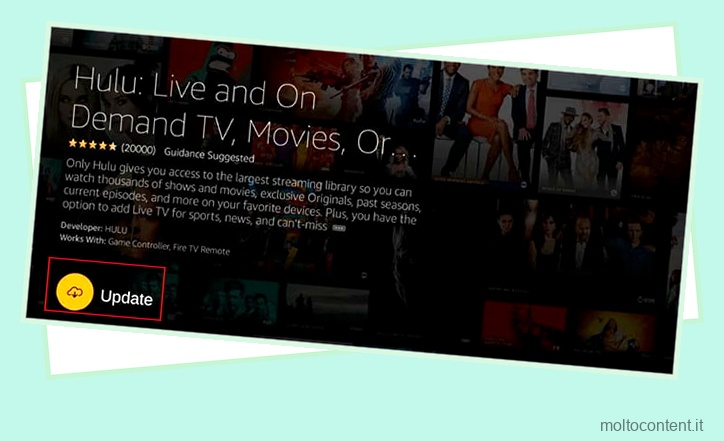
Reinstalla Hulu
Se l’aggiornamento dell’app continua a non risolvere l’errore, puoi provare a reinstallarlo sulla tua Fire Stick TV. L’eliminazione dell’app risolverà problemi e arresti anomali temporanei. Puoi provare a utilizzare Hulu dopo averlo installato di nuovo.
Scopri i passaggi per farlo di seguito.
- Vai alle impostazioni
- Fare clic su Applicazioni e scegliere Gestisci applicazioni installate
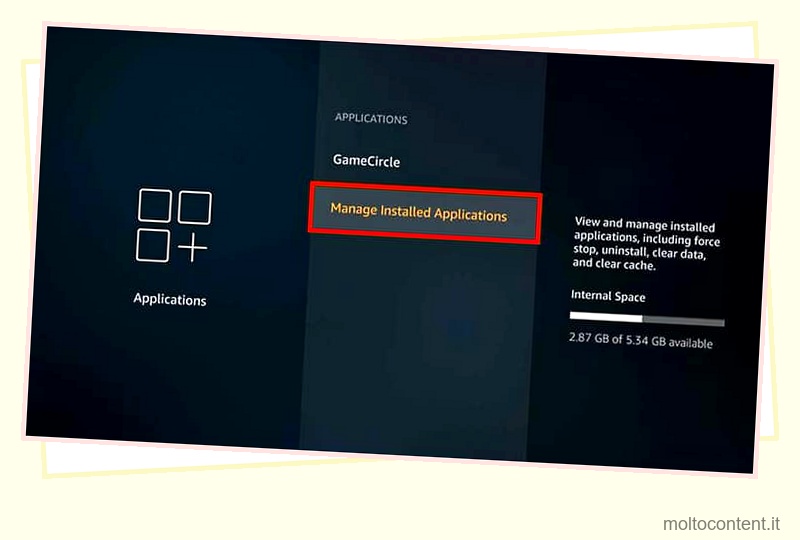
- Individua Hulu e fai clic su Disinstalla
- Ancora una volta, torna alla schermata principale e passa con il mouse sopra l’icona Cerca
- Inserisci Hulu e aprilo
- Fare clic sul pulsante Download e aprirlo
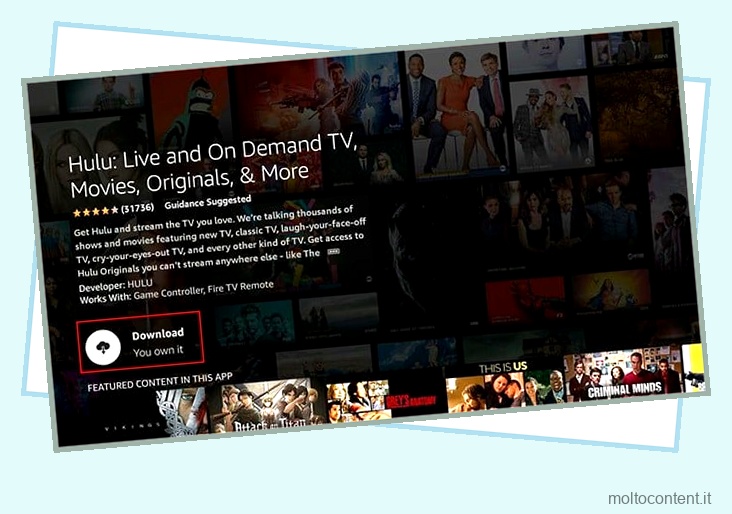
Ripristino delle impostazioni di fabbrica Fire Stick
È possibile eseguire un ripristino delle impostazioni di fabbrica come ultima risorsa per risolvere il problema. Se ripristini il tuo dispositivo Fire Stick, torneranno alle impostazioni iniziali. Quindi, puoi configurare nuovamente il tuo dispositivo. Poiché tutti i tuoi dati verranno cancellati, procedi con questa correzione solo quando sei sicuro. Tuttavia, se sei preoccupato per la perdita di dati, passa alla correzione successiva.
Seguire i passaggi indicati di seguito.
- Passare a Impostazioni dalla schermata principale
- Vai su My Fire TV > Ripristina impostazioni di fabbrica
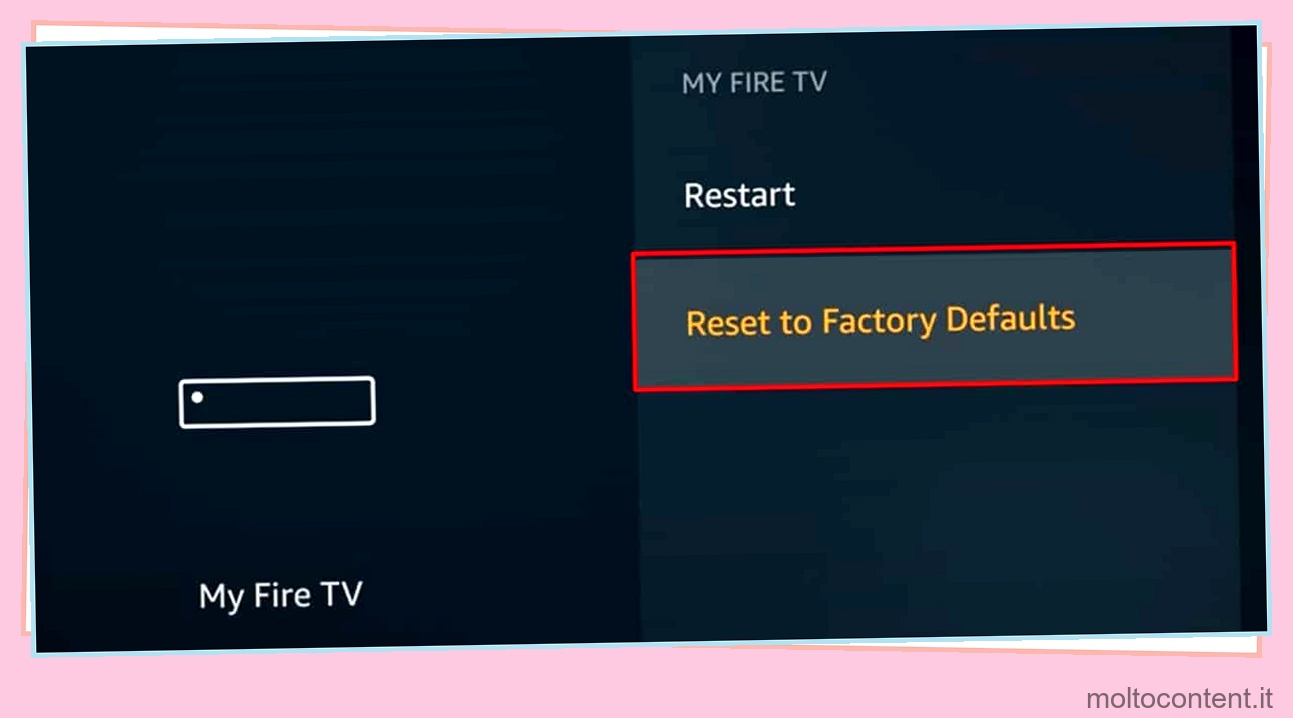
- Per confermare, scegli Ripristina e attendi fino al completamento del processo
Controlla lo stato del server Hulu
Un’interruzione del server interno di Hulu potrebbe anche essere il motivo per cui si blocca improvvisamente. Quindi, per saperlo, puoi controllare lo stato del server dal loro account Twitter ufficiale. Se ci sono errori tecnici, non puoi correggerli da solo. Devi solo avere pazienza finché non lo risolvono.
Contatta il servizio clienti di Amazon
A questo punto dovresti essere in grado di correggere l’errore. Tuttavia, se riscontri ancora il blocco dell’app Hulu, ti consigliamo di contattare il servizio clienti Amazon e segnalare il problema. Il team ti fornirà assistenza professionale e risolverà gli errori.